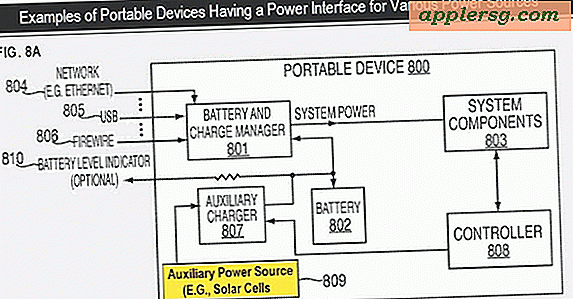Cara Mengembalikan Satelit Toshiba ke Pengaturan Pabrik
Laptop Toshiba Satellite dapat dikembalikan ke kondisi pabrik dalam beberapa cara. Cara termudah adalah dengan membeli cakram pemulihan dari Toshiba, jika tidak disertakan dengan komputer Anda. Sejak sekitar pertengahan 2007 dan seterusnya, Toshiba berhenti memasukkan disk pemulihan dengan laptop baru. Partisi tersembunyi pada hard drive yang berisi file yang sama yang dapat ditemukan pada disk pemulihan memiliki tujuan yang sama.
Menggunakan Partisi Pemulihan
Pastikan adaptor daya terpasang. Jangan matikan atau nyalakan ulang komputer Anda selama proses pemulihan.
Tahan tombol daya selama 10 detik untuk mematikan laptop Toshiba Satellite Anda.
Tekan dan tahan tombol "0" (nol) pada keyboard Anda bersamaan dengan mengklik tombol daya untuk boot. Saat laptop mulai berbunyi; lepaskan tombol "0".
Pilih "Ya" untuk melanjutkan pemulihan sistem saat diminta oleh layar peringatan. Pilih "Pemulihan Perangkat Lunak Default Pabrik;" dan klik "Selanjutnya."
Pilih "Pulihkan ke Out-of-Box State" dan klik "Next." Klik "Next" lagi untuk memulai pemulihan.
Menggunakan Disk Pemulihan
Ubah urutan boot perangkat keras periferal Anda -- floppy drive, CD, hard drive, jaringan, USB -- dari layar pengaktifan BIOS Anda. Untuk mem-boot laptop Anda dari cakram pemulihan, Anda harus mengubah urutan boot, yang biasanya menyalakan hard drive terlebih dahulu.
Boot mesin Anda. Bergantung pada model laptop Satellite Anda, akses layar BIOS Anda dengan segera dan berulang kali mengetuk tombol "F8," "F5" atau "Delete" pada keyboard Anda.
Gunakan tombol panah atau tombol "+" dan "-" pada keyboard Anda untuk menavigasi layar hingga Anda menyorot pengaturan yang tepat, seperti "Perangkat Booting". Ubah urutan perangkat, tempatkan drive CD terlebih dahulu jika Anda ingin boot dari cakram pemulihan CD.
Matikan laptop Anda setelah Anda mengatur proses boot untuk memulai dengan drive CD.
Boot komputer Anda dan ikuti petunjuk dari cakram pemulihan CD untuk mengembalikan laptop Satelit Anda ke kondisi pabrik.
Tips
Anda dapat membuat disk pemulihan untuk menginstal ulang data Anda dengan menggunakan proses yang dijelaskan di bagian "Cadangkan dan Pemulihan" di Panel Kontrol.
Peringatan
Semua data akan dihapus dari hard drive Anda jika Anda mengembalikan komputer ke kondisi pabrik, dan semua perangkat lunak tambahan harus diinstal ulang.